Bijgewerkt april 2024: Stop met het krijgen van foutmeldingen en vertraag uw systeem met onze optimalisatietool. Haal het nu bij deze link
- Download en installeer de reparatietool hier.
- Laat het uw computer scannen.
- De tool zal dan repareer je computer.
Over het algemeen wordt Component Object Model (COM) -technologie in Windows gebruikt om te communiceren en Windows-services te gebruiken voor COM + -toepassingen. COM-technologieën omvatten COM +, DCOM en ActiveX-besturingselementen.
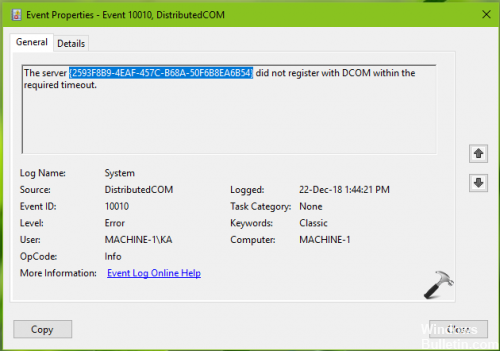
Sommige Windows-componenten moeten mogelijk worden geregistreerd bij DCOM. Als dit niet het geval is, zult u zien dat het wordt opgenomen in de Event Viewer. In het venster Logboeken vindt u dit logboek onder Windows-logboeken> Systeem met gebeurtenis-ID 10010:
De server heeft zich niet binnen de vereiste time-out geregistreerd bij DCOM.
Standaard DCOM-machtigingen opnieuw instellen
een. Klik op Start, selecteer Uitvoeren, typ dcomcnfg en druk vervolgens op Enter.
b. Vouw componentservices uit, klik met de rechtermuisknop op Deze computer en kies Eigenschappen.
c. Zorg ervoor dat in het gedeelte COM-communicatie-eigenschappen standaard gedistribueerd op het tabblad Standaardeigenschappen:
Het standaard authenticatieniveau is ingesteld op Inloggen.
Het standaard imitatieniveau is ingesteld op Identify.
Update april 2024:
U kunt nu pc-problemen voorkomen door deze tool te gebruiken, zoals u beschermen tegen bestandsverlies en malware. Bovendien is het een geweldige manier om uw computer te optimaliseren voor maximale prestaties. Het programma repareert met gemak veelvoorkomende fouten die op Windows-systemen kunnen optreden - urenlange probleemoplossing is niet nodig als u de perfecte oplossing binnen handbereik heeft:
- Stap 1: Download PC Repair & Optimizer Tool (Windows 10, 8, 7, XP, Vista - Microsoft Gold Certified).
- Stap 2: klik op "Start scannen"Om registerproblemen met Windows te vinden die pc-problemen kunnen veroorzaken.
- Stap 3: klik op "Herstel alles"Om alle problemen op te lossen.
Gebruik van componentservices

Druk op W8K + R, typ dcomcnfgg in het dialoogvenster Uitvoeren en druk vervolgens op Enter om de componentservices te openen.
Klik onder Component Services op Component Services> Computer> Deze computer> Deze computer> Klik met de rechtermuisknop op Deze computer en selecteer Eigenschappen.
Ga in het eigenschappenvenster naar het tabblad COM-beveiliging. Klik onder Toegangsrechten op Standaard wijzigen.
Controleer in het venster Toegangsmachtigingen of u de juiste machtiging voor objecten in het gedeelte Groep of Gebruikersnaam hebt toegewezen. Klik op OK.
Controleer Functied Discovery Resource Publication Properties Services
- Typ Services in het zoekvak van Windows 10 en druk op Enter.
- Blader omlaag om het item Publicatie van bronontdekking te vinden.
- Dubbelklik erop en ga naar het tabblad Algemeen.
- Zorg ervoor dat het starttype is ingesteld op Handmatig (geactiveerd).
- Klik op Toepassen om de wijzigingen door te voeren.
- Zorg er ook voor dat de service actief is. Klik anders op de Start-knop om de service te starten.
Reparatie van het Windows Store-certificaat
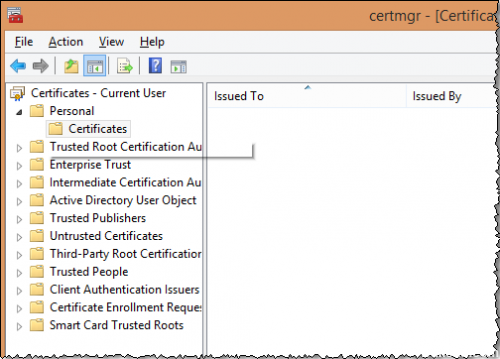
Het lijkt erop dat de fout "server is niet geregistreerd bij DCOM binnen de vereiste time-out ”kan ook worden veroorzaakt door een certificering van Windows Store-applicaties. Sommige gebruikers hebben het probleem kunnen oplossen door problemen met de Windows Store op te lossen. Als dit de onderliggende oorzaak van het probleem is, wordt het onjuiste certificaat automatisch vervangen door probleemoplossing voor Windows Store-toepassingen.
Hier is een korte handleiding voor het gebruik van troubleshooting voor Windows Store-applicaties:
- Druk op Windows + R om een runtime-venster te openen. Typ "control.exe / naam Microsoft.Troubleshooting" en druk op Enter om Windows Troubleshooting te openen.
- Scrol omlaag om andere problemen te vinden en op te lossen, selecteer Windows Store-apps en klik vervolgens op Probleemoplosser uitvoeren.
- Wacht tot de scan is voltooid en volg de instructies op het scherm om de correctie toe te passen op het Windows Store-certificaat.
Expert Tip: Deze reparatietool scant de repositories en vervangt corrupte of ontbrekende bestanden als geen van deze methoden heeft gewerkt. Het werkt goed in de meeste gevallen waar het probleem te wijten is aan systeembeschadiging. Deze tool zal ook uw systeem optimaliseren om de prestaties te maximaliseren. Het kan worden gedownload door Hier klikken

CCNA, Web Developer, PC Troubleshooter
Ik ben een computer-liefhebber en een praktiserende IT-professional. Ik heb jarenlange ervaring achter de rug bij het programmeren van computers, hardware-probleemoplossing en reparatie. Ik ben gespecialiseerd in webontwikkeling en databaseontwerp. Ik heb ook een CCNA-certificering voor netwerkontwerp en probleemoplossing.

